Аутор:
Charles Brown
Датум Стварања:
10 Фебруар 2021
Ажурирати Датум:
1 Јули 2024
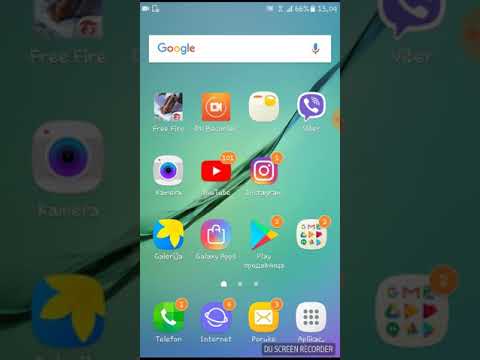
Садржај
- На корак
- Метод 1 од 3: Активирајте Мицро СД картицу за Андроид телефоне
- 2. метод од 3: Активирајте СД картицу за Галаки телефоне
- 3. метод од 3: Проверите да ли постоје хардверски проблеми
- Савети
- Упозорења
Мицро СД картице су меморијске картице великог капацитета које се обично користе у телефонима и таблетима. СД картица се на уређају „активира“ када тај уређај препозна СД картицу и учини је доступном за употребу. Већина уређаја аутоматски активира СД картицу чим се уметне у порт Мицро СД картице, али ако користите Андроид или Галаки телефон, СД картицу такође можете ручно да активирате кроз подешавања. Ако ваш уређај не може да активира СД картицу, проверите да ли постоје хардверски проблеми са вашим уређајем или са самом СД картицом.
На корак
Метод 1 од 3: Активирајте Мицро СД картицу за Андроид телефоне
 Уметните Мицро СД картицу у порт СД картице на Андроид уређају. Пре уметања картице обавезно искључите телефон. Урадите то полако док не чујете звук „кликања“. Проверите упутство за свој уређај или контактирајте произвођача ако вам је потребна додатна помоћ за приступ порту СД картице на уређају.
Уметните Мицро СД картицу у порт СД картице на Андроид уређају. Пре уметања картице обавезно искључите телефон. Урадите то полако док не чујете звук „кликања“. Проверите упутство за свој уређај или контактирајте произвођача ако вам је потребна додатна помоћ за приступ порту СД картице на уређају.  Укључите Андроид уређај. Притисните дугме на дну уређаја. Ако се телефон не покрене правилно, вероватно нема довољно напуњености. Прикључите телефон у зидни пуњач и покушајте поново 15 минута касније.
Укључите Андроид уређај. Притисните дугме на дну уређаја. Ако се телефон не покрене правилно, вероватно нема довољно напуњености. Прикључите телефон у зидни пуњач и покушајте поново 15 минута касније.  У главном менију додирните „Подешавања“. Овај симбол „Подешавања“ изгледа као зупчаник. Након што кликнете на зупчаник, бићете пребачени на следећи екран. На том новом екрану кликните на „СД и меморија телефона“.
У главном менију додирните „Подешавања“. Овај симбол „Подешавања“ изгледа као зупчаник. Након што кликнете на зупчаник, бићете пребачени на следећи екран. На том новом екрану кликните на „СД и меморија телефона“.  Кликните на „Реформат“. Ово ће форматирати ваш телефон и припремити га за нову СД картицу. Ово ће потрајати само неколико секунди. Ако је потребно дуже, мораћете поново да покренете телефон да би се процес форматирања правилно покренуо.
Кликните на „Реформат“. Ово ће форматирати ваш телефон и припремити га за нову СД картицу. Ово ће потрајати само неколико секунди. Ако је потребно дуже, мораћете поново да покренете телефон да би се процес форматирања правилно покренуо.  Када је форматирање завршено, одаберите „Активирај СД картицу“. Уређај ће сада активирати СД картицу и учинити је доступном за употребу. Ако опција „Активирај СД картицу“ није доступна, додирните „Деактивирај СД картицу“, сачекајте да се картица деактивира, а затим додирните „Активирај СД картицу“ да бисте потврдили да је картица правилно активирана. Овај корак такође исправља све системске проблеме на Андроиду који су спречили правилно активирање СД картице.
Када је форматирање завршено, одаберите „Активирај СД картицу“. Уређај ће сада активирати СД картицу и учинити је доступном за употребу. Ако опција „Активирај СД картицу“ није доступна, додирните „Деактивирај СД картицу“, сачекајте да се картица деактивира, а затим додирните „Активирај СД картицу“ да бисте потврдили да је картица правилно активирана. Овај корак такође исправља све системске проблеме на Андроиду који су спречили правилно активирање СД картице.
2. метод од 3: Активирајте СД картицу за Галаки телефоне
 Уметните СД картицу у СД порт. Обично се налази на левој страни телефона. Полако га гурајте док не чујете звук „кликања“. Пре него што то учините, уверите се да је телефон потпуно напуњен. Проверите приручник за уређај или контактирајте произвођача ако вам је потребна додатна помоћ за приступ порту СД картице на уређају.
Уметните СД картицу у СД порт. Обично се налази на левој страни телефона. Полако га гурајте док не чујете звук „кликања“. Пре него што то учините, уверите се да је телефон потпуно напуњен. Проверите приручник за уређај или контактирајте произвођача ако вам је потребна додатна помоћ за приступ порту СД картице на уређају.  Укључите телефон. Притисните дугме на дну телефона. Ако се телефон не покрене, вероватно нема довољно енергије. Укључите га у зидни пуњач на 15 минута и покушајте поново.
Укључите телефон. Притисните дугме на дну телефона. Ако се телефон не покрене, вероватно нема довољно енергије. Укључите га у зидни пуњач на 15 минута и покушајте поново.  Притисните „Апликације“ на почетном екрану. Чим се телефон покрене, појавиће се почетни екран. У доњем десном углу је нешто што изгледа као бела мрежа испод које стоји реч „Апликације“. Кликните на ту икону и пређите на следећи екран.
Притисните „Апликације“ на почетном екрану. Чим се телефон покрене, појавиће се почетни екран. У доњем десном углу је нешто што изгледа као бела мрежа испод које стоји реч „Апликације“. Кликните на ту икону и пређите на следећи екран.  Кликните на „Сеттингс“. Икона „Подешавања“ приказује се као зупчаник. Кликните на зупчаник и пређите на следећи екран. Појавиће се нови екран. У горњем десном углу екрана видите три беле тачке. На старијим Галаки телефонима (4 и старији), реч „Генерал“ ће се појавити испод тачака. Новији Галаки-и (5 и новије верзије) испод речи имају реч „Море“. Коју год верзију телефона имали, само кликните на беле тачке.
Кликните на „Сеттингс“. Икона „Подешавања“ приказује се као зупчаник. Кликните на зупчаник и пређите на следећи екран. Појавиће се нови екран. У горњем десном углу екрана видите три беле тачке. На старијим Галаки телефонима (4 и старији), реч „Генерал“ ће се појавити испод тачака. Новији Галаки-и (5 и новије верзије) испод речи имају реч „Море“. Коју год верзију телефона имали, само кликните на беле тачке.  На следећем екрану додирните „Стораге“. Када кликнете на "Стораге", појавиће се завршни екран. Померите се прстом доле да бисте дошли до „Активирај СД картицу“. Ако опција „Активирај СД картицу“ није доступна, додирните „Деактивирај СД картицу“, сачекајте да се картица деактивира, а затим додирните „Активирај СД картицу“ да бисте потврдили да ли је картица правилно активирана.
На следећем екрану додирните „Стораге“. Када кликнете на "Стораге", појавиће се завршни екран. Померите се прстом доле да бисте дошли до „Активирај СД картицу“. Ако опција „Активирај СД картицу“ није доступна, додирните „Деактивирај СД картицу“, сачекајте да се картица деактивира, а затим додирните „Активирај СД картицу“ да бисте потврдили да ли је картица правилно активирана.
3. метод од 3: Проверите да ли постоје хардверски проблеми
 Уклоните СД картицу из прикључка за СД картицу вашег уређаја. У одељку „Складиштење“ померите се надоле док не видите икону „Деактивирај СД картицу“. Сачекајте док телефон не каже да можете безбедно да уклоните СД картицу. Полако га извуците да не бисте савили или оштетили картицу.
Уклоните СД картицу из прикључка за СД картицу вашег уређаја. У одељку „Складиштење“ померите се надоле док не видите икону „Деактивирај СД картицу“. Сачекајте док телефон не каже да можете безбедно да уклоните СД картицу. Полако га извуците да не бисте савили или оштетили картицу.  Прегледајте СД картицу ради физичких оштећења која могу спречити уређај да је правилно прочита. Проверите да ли недостају златне плоче и недостају ли комади или удубљења. Ако СД картица делује оштећено, можда ћете је морати заменити. У већини продавница електронике прилично су јефтини.
Прегледајте СД картицу ради физичких оштећења која могу спречити уређај да је правилно прочита. Проверите да ли недостају златне плоче и недостају ли комади или удубљења. Ако СД картица делује оштећено, можда ћете је морати заменити. У већини продавница електронике прилично су јефтини.  Вратите СД картицу назад у порт СД картице на уређају. Лагано дувајте по њему пре него што га вратите или обришите меком крпом. На овај начин уклањате прашину која може отежати рад картице. Не стављајте картицу стално унутра и ван, јер то може оштетити и картицу и порт.
Вратите СД картицу назад у порт СД картице на уређају. Лагано дувајте по њему пре него што га вратите или обришите меком крпом. На овај начин уклањате прашину која може отежати рад картице. Не стављајте картицу стално унутра и ван, јер то може оштетити и картицу и порт.  Напуните уређај и укључите га. Укључите уређај у зидни пуњач најмање 15 минута. Тада можете да укључите уређај помоћу дугмета на дну. Ако се из неког разлога ваш уређај не покрене, пустите га да се пуни мало дуже пре поновног покушаја.
Напуните уређај и укључите га. Укључите уређај у зидни пуњач најмање 15 минута. Тада можете да укључите уређај помоћу дугмета на дну. Ако се из неког разлога ваш уређај не покрене, пустите га да се пуни мало дуже пре поновног покушаја.  Покушајте поново да активирате СД картицу. Ако на уређају погледате у подешавању „Складиштење“, требало би да видите „Омогући СД картицу“. Ако на уређају и даље имате „Деактивирај СД картицу“, можда постоји проблем у комуникацији између СД порта и самог телефона. Ово је вероватно унутрашњи проблем који се може решити само одношењем телефона најближем професионалцу електронике.
Покушајте поново да активирате СД картицу. Ако на уређају погледате у подешавању „Складиштење“, требало би да видите „Омогући СД картицу“. Ако на уређају и даље имате „Деактивирај СД картицу“, можда постоји проблем у комуникацији између СД порта и самог телефона. Ово је вероватно унутрашњи проблем који се може решити само одношењем телефона најближем професионалцу електронике.  Тестирајте СД картицу на другом уређају ако се не активира правилно. Ако СД картица добро функционише на другом уређају, порт СД картице на оригиналном уређају на којем сте тестирали картицу можда неће радити исправно. Ако СД картица не ради ни на другом уређају, тада ће можда бити потребно заменити картицу. Пре него што уметнете СД картицу у други уређај, уверите се да је и овај уређај потпуно напуњен.
Тестирајте СД картицу на другом уређају ако се не активира правилно. Ако СД картица добро функционише на другом уређају, порт СД картице на оригиналном уређају на којем сте тестирали картицу можда неће радити исправно. Ако СД картица не ради ни на другом уређају, тада ће можда бити потребно заменити картицу. Пре него што уметнете СД картицу у други уређај, уверите се да је и овај уређај потпуно напуњен.
Савети
- Форматирајте СД картицу у крајњем случају, ако је и даље немогуће активирати СД картицу на уређају и препознати је. Форматирањем СД картице избрисаће се сав садржај, али можда решавате проблеме са софтвером који спречавају уређај да препозна картицу.
- Ако требате ручно да активирате Андроид уређај сваки пут када повежете Андроид уређај са рачунаром, размислите о куповини апликације која то ради аутоматски, као што је „Аутоматско монтирање СД картице“ или „ДоублеТвист Плаиер“.
Упозорења
- Немојте савијати картицу када је вадите из СД порта. Морате га вадити полако и пажљиво како бисте избегли оштећења.
- Не стављајте прст или било шта друго у СД порт да бисте покушали да га поправите. Само ћете више оштетити унутрашњост и можда ћете морати да купите потпуно нови телефон.
- Не уклањајте СД картицу док је деактивира, активира или форматира. То ће довести до оштећења података и учиниће картицу бескорисном.



